Top 3 kostenlose online Bildschirm Recorder und Alternative
- Joyce
- 03/23/2022
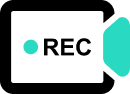
Downloaden Sie Bildschirm Recorder gratis!
Wenn Sie die Bildschirmaktivitäten auf Ihrem Computer aufnehmen möchten, gibt es 2 Wahlen. Sie können ein Bildschirmaufnahme Programm oder ein Online-Bildschirm-Recorder verwenden. Obwohl beide Recorder die gleiche Aufgabe erfüllen, unterschieden sie sich in vielerlei Hinsicht.
Online-Bildschirm-Recorder sind Online-Programme, die Sie nicht heruntergeladen werden müssen. Obwohl Sie mit Hilfe solcher Programme einfach und bequem Ihres Desktops aufzeichnen können, gibt es in den meisten Fällen viele Einschränkungen.
Wenn es um Bildschirmaufnahme Programme geht, müssen Sie zuerst es herunterladen, bevor Sie die Aufzeichnung machen. Diese Programme bieten Benutzern eine Möglichkeit, die Bildschirmaktivitäten offline aufzuzeichnen, was bei Online-Bildschirm-Recordern nicht möglich ist. Darüber hinaus bieten solche Programme vielfältige Funktionen für Aufzeichnung zu verwenden. Es wird zudem keine Verzögerung der Aufnahme aufgrund eines schlechten Netzwerks geben.
In diesem Beitrag zeigen wir Ihnen das beste Bildschirmaufnahme Programm und 3 empfehlenswerte Online-Screen-Recorder. Sie können zuerst eine Tabelle sehen und die Unterschiedene intuitiv vergleichen.
| Programm | VideoSolo Bildschirm Recorder | Movavi | Vidmore | iTop |
| Bereich Auswahl | √ | √ | √ | √ |
| Bearbeiten | √ | × | × | × |
| Webcam | √ | √ | √ | × |
| Screenshot | √ | × | × | × |
| Dauer der Aufnahme einstellen | √ | × | × | × |
| Qualität | Verlustfrei | Hoch | Verlustfrei | Hoch |
| Ausgabeformat | PNG, JPG, GIF, MP4, WMV, MOV, MP3 usw. | MP4 | WMV | WebM |
VideoSolo Bildschirm Recorder, ein leistungsstarkes und benutzerfreundliches Programm für Desktopaufnahme. Mit diesem All-in-One-Bildschirmaufnahme-Programm können Sie verschiedene Bildschirmaktivitäten aufnehmen wie Online-Videos, Spieleinhalte, Live-Streaming und Präsentationen. Mit einer benutzerfreundlicher und einfacher Hauptoberfläche können Sie auch ein detailliertes Tutorial erstellen. VideoSolo ist zudem für Audio-Aufnahme geeignet. Dieses Programm integriert auch Ihre Webcam und Ihr Mikrofon in Ihre Aufnahme.
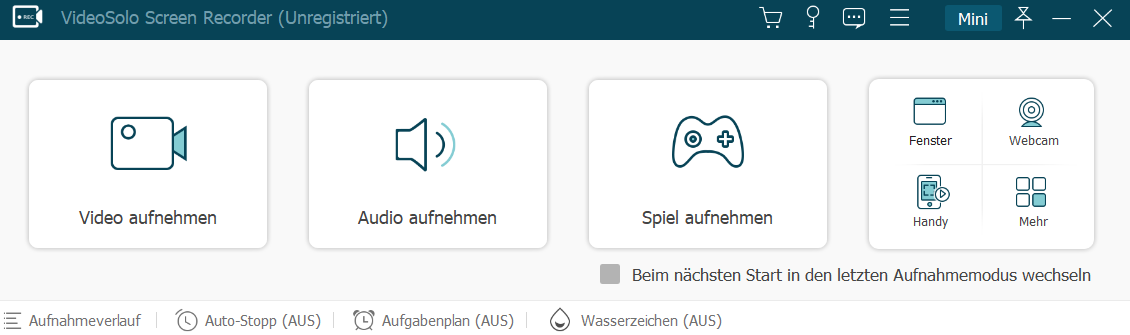
Funktionen dieser Bildschirmaufnahme
- Bereich Auswahl: Sie können Vollbereich oder ein bestimmter Bereich auswählen. Sie können auch ein bestimmtes Fensterobjekt festlegen und andere Desktopaktivitäten entfernen, wenn Sie auf Aufnahmemodus klicken. Mit dieser Funktion können Sie ein Webinar oder Live-Streaming aufnehmen, während Sie andere Bildschirmaktivitäten gleichzeitig ausführen.
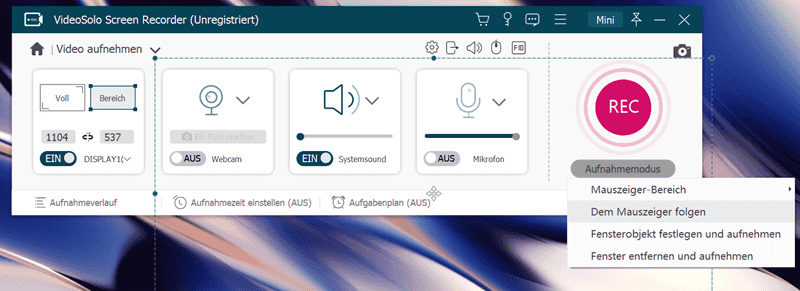
Mehrere Exportformaten unterstützen wie PNG, JPG/JPEG, GIF, MP4, WMV, MOV, MP3, usw.
Bearbeiten: Sie können Anmerkungen während der Aufnahme einfügen wie Text, Kreise oder Pfeile. Außerdem können Sie die Aufnahme schneiden bevor Sie sie speichern.
Aufnahmezeit einstellen: Sie können die Startzeit und Zeitdauer einstellen, d.h. die Aufnahme kann nach Ihrer Einstellung automatisch beendet werden, was ist sehr günstig für Online-Kurse und Webinars.
Wenig Speicherplatz einnehmen: Trotz kleiner Dateigröße kann VideoSolo während des Spieles reibungsloses aufnehmen.
Tastenkombinationen einstellen: Sie können Hotkeys nach Ihren persönlichen Gewohnheiten einstellen, um das Programm schnell und bequem zu verwenden.
Verlustfreie Qualität: Sie können die Bildschirmvideos in HD aufnehmen mit Bildraten von bis zu 60 fps.
Aufnahme automatisch speichern: Wenn der Arbeitsspeicher überladet oder eine schlechte Internetverbindung hat, kann die Bildschirmaktivität manchmal nicht aufnehmen. Keine Sorge! Dieses Programm kann die ungespeicherte Aufnahme automatisch behalten. Nachdem Sie das Programm neu starten, Sie können auf einem Hinweisfenster oder unter Aufnahmeverlauf wiederherstellen.
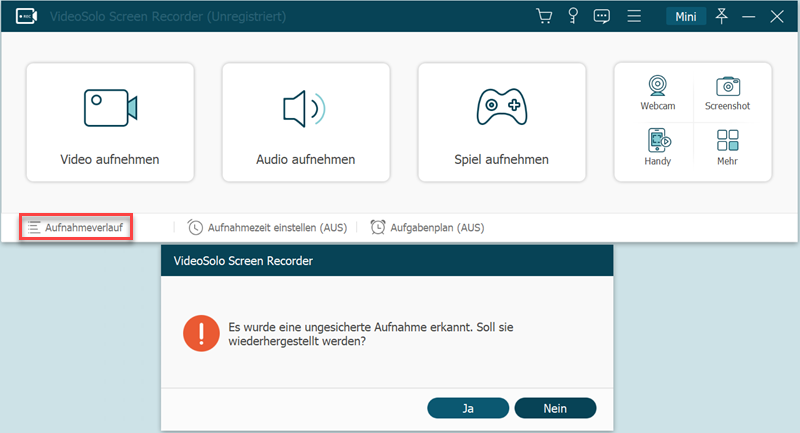
- Dieses Programm bietet auch Mikrofonrauschunterdrückung und Mikrofonverbesserung, mit dieser Funktion können Sie eine bessere Tonqualität in Audio-/Videoaufnahme genießen.
Außerdem ist es erwähnenswert, dass das Programm Aufnahme ohne Wasserzeichen speichern können.
Dieser Bildschirm Recorder ist sehr einfach zu benutzen:
Schritte 1. Installieren Sie das Programm und öffnen Sie es.
Schritte 2. Klicken Sie auf Video aufnehmen, dann wählen Sie der Aufnahmebereich aus und schalten Sie Webcam, Systemsound und Mikrofon ein oder aus.
Hinweis: Wenn Sie ein bestimmtes Fensterobjekt zur Aufnahme festlegen möchten, klicken Sie bitte auf Aufnahmemodus und dann nach den Anleitungen einstellen.
Schritte 3. Klicken Sie auf REC und fügen Sie Anmerkungen während der Aufzeichnung, falls Sie möchten.
Schritte 4. Klicken Sie auf Stopptaste. Sie können jetzt das Aufnahmevideo wiedergeben und schneiden, bevor Sie es speichern.
Sie können auch mit diesem Programm Audio oder Screenshot aufnehmen.
Wenn Sie der Meinung sind, dass das Herunterladen eines Programms zur Bildschirmaufnahme zu mühsam ist, können Sie auch ein Online-Tool auswählen. Wir haben einige der am häufigsten verwendeten kostenlosen Tools zur Online-Bildschirmaufnahme getestet und stellen Ihnen 3 empfehlenswerten Online-Bildschirm-Recorder vor.
Top 1. Movavi
Movavi ist ein einfacher und kostenloser Online-Screen-Recorder für Chrome. Mit diesem Programm können Sie Ihrem Desktop sowie Webcam aufnehmen und dann in MP4 exportieren. Sie können auch Ihre Sprach- und Computersystemtöne während der Aufnahme integrieren.
Vorteile:
Aufnahmebereich auswählen: Vollbild, ein bestimmtes Anwendungsfenster oder ein Webbrowser.
Sie können Ihre Webcam aufnehmen.
Das Programm ist einfach und kostenlos zu verwenden.
Sie müssen nicht ein zusätzliches Plugin downloaden, bevor Sie eine Aufnahme starten.
Nachteile:
Dieses Online-Programm unterstützt nur MP4 zum Export.
Das Wasserzeichen ist in der Aufnahme eingebettet.
Sie können einen Screenshot nicht machen und die Aufnahmezeit nicht einstellen.
Es gibt keine Funktion zur Bearbeitung und kann man keine Anmerkungen während der Aufnahme eingeben wie Text und Kreise.
Top 2. Vidmore Free Online Screen Recorder
Vidmore Free Online Screen Recorder ist ein benutzerfreundlicher kostenloser Bildschirm Recorder, mit dem Sie die Bildschirmaktivitäten auf Ihrem Computer erfassen und aufnehmen können. Sie können die Aufnahme in WMV exportieren.
Vorteile:
Aufnahmebereich: Unterstützt Vollbild, einen bestimmtes Anwendungsfenster oder eine Region freihändig auszuwählen.
Sie können die Aufnahme ohne Wasserzeichen speichern.
Es ist einfach und kostenlos zu verwenden.
Nachteile:
Sie müssen zuerst den Vidmore Launcher downloaden, bevor Sie eine Aufnahme starten.
Dieses Online-Programm unterstützt nur WMV zum Export.
Sie können einen Screenshot nicht machen und die Aufnahmezeit nicht einstellen.
Sie können die Aufnahme nicht bearbeiten.
Sie können Webcam nicht aufnehmen.
Top 3. iTop
iTop ist ein weiterer kostenloser Online-Screen-Recorder, mit dem Sie Online-Videos, Gameplay und Webinars ohne Wasserzeichen aufzeichnen können. Alle Bildschirmvideos können im WebM -Format gespeichert werden.
Vorteile:
Aufnahmebereich: Unterstützt Vollbild, ein bestimmtes Anwendungsfenster oder ein beliebiger Webbrowser auszuwählen.
Sie können die Aufnahme ohne Wasserzeichen speichern.
Es ist ein kostenlos Online-Programm.
Nachteile:
Dieses Online-Programm unterstützt nur WebM zum Export.
Es fehlen viele Grundfunktionen wie Screenshot und Webcam aufnehmen, Aufnahmezeit einstellen, Bearbeitung der Aufnahme usw.
Zeitlimit: die Aufnahme begrenzt jeweils weniger als 10 Minuten.
Sie können Bildschirmvideo nur zweimal pro Tag aufnehmen.
Es gibt viele kostenlose Online-Bildschirm-Recorder auf dem Markt. Solcher Typ von Programmen ist der einfachste Weg zur Bildschirmaufnahme. Sie können Bildschirmaktivitäten einfach und schnell aufzeichnen, ohne ein Programm herunterzuladen. Diese kostenlosen Tools sind webbasiert und Sie müssen nur ein Webbrowser auf diese Webseite gehen und die einfachen Anleitungen folgen.
Obwohl solche Programme sind einfach zu verwenden, gibt es gleichzeitig viele Einschränkungen. Diesen Programmen fehlen einige wesentliche Videobearbeitungsfunktionen. Am wichtigsten ist, dass Online-Programme nur die Verwendung unter einer reibungslosen gehenden Internetverbindung unterstützen.
Offensichtlich ist Bildschirmaufnahme Programm den Online-Programm überlegen, da Sie können die oben genannte Einschränkungen problemlos lösen, wenn Sie es verwenden. Deshalb empfehlen wir Ihnen VideoSolo Bildschirm Recorder. Mit diesem All-in-One-Programm haben Sie keine Sorge, dass Sie offline keine Bildschirmaufnahme machen. Sie können sogar die Aufnahmezeit einstellen und die Aufnahme automatisch beenden. Sie können die kostenlose Version ausprobieren, bevor Sie eine Pro-Version aktivieren.
Sie können uns kontaktieren oder einen Kommentar darunter hinterlassen, falls Sie mehr Information erfahren möchten!




